Win10系统输入法无法输入中文怎么办?有部分小伙伴都是系统自带的输入法,因此就没有去安装第三方的输入法来使用。二最近突然出现了系统输入法无法进行中英文切换打字了,导致无法打出中文的情况,,这要如何解决呢?下面就一起来看看吧。
输入法不能打出中文解决方法
1. 打开计算机管理,Win7系统中在桌面的计算机图标右键菜单中可找到“计算机管理”选项。在Win8或Win10系统中可右键单击开始按钮选择“计算机管理”。

2. 在计算机管理的系统工具-任务计划程序-任务计划程序库-Microsoft-Windows中找到TextServicesFramework,如下图所示,在右侧可以看到名为MsCtfMonitor的任务计划程序,右键单击MsCtfMonitor,选择“运行”即可。
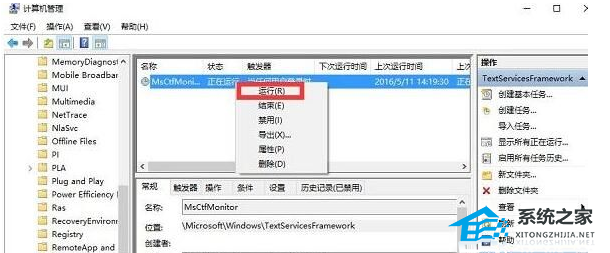
此时MsCtfMonitor任务计划程序状态会显示为“正在运行”,输入法切换亦可恢复正常。

 时间 2023-11-22 13:53:50
时间 2023-11-22 13:53:50 作者 admin
作者 admin 来源
来源 




